Как узнать пароль от своего wifi роутера, если единожды, подключив устройство к wifi сети, вам больше никогда не приходилось вводить его для соединения.
Именно по причине того, что его не нужно постоянно прописывать, некоторые пользователи спустя несколько месяцев забывают пароли от WiFi.

Содержание:
В данной статье будут рассмотрены самые простые и понятные способы просмотра с помощью ПК или ноутбука, самого роутера или смартфона.
1. Просмотр пароля на персональном компьютере или ноутбуке
Самый легкий и понятный способ узнать код от wifi – использовать ваш ПК или ноутбук.
Для операционных систем Windows-седьмой, восьмой и десятой версии код можно посмотреть в центре управления сетями:
- Нажмите правой кнопкой на значок интернет-соединения, который расположен внизу на панели задач. Зайдите в окно управления сетями и общим доступом;
- Зайдите во вкладку «Управление», как показано на рисунке выше. Вы увидите окно со всеми доступными для компьютера видами подключений.
Выберите из списка ту сеть, которая соответствует названию вашего роутера и с помощью правой клавиши мыши перейдите на вкладку свойств сети;
- Включите вкладку под названием «Безопасность». В поле «ключ» прописан доступа к роутеру в зашифрованном виде, нажмите галочку «отображать вводимые знаки» для просмотра кода в стандартном виде.
Также в окне вы сможете узнать и настроить уровень защиты роутера от взлома и тип шифрования данных.
2. Просмотр и изменение пароля в настройках wifi роутера
Логин и pass от wifi можно узнать и изменить в окне управления роутера.
Для того чтобы войти в менеджер настроек, необходимо ввести в адресной строке любого браузера на вашем компьютере локальный адрес сети.
Может быть два варианта адреса: 192.168.0.1, а также 192.168.1.1. Нажмите Ввод и вы автоматически попадете на страницу настроек.
Помните, что компьютер должен быть подключен к wifi, иначе попасть в менеджер настроек вам не удастся.
Интерфейс менеджера управления может отличаться, все зависит от марки и модели используемого вами роутера.
Меню может быть не только на русском, но и на английском языке.
Все, что вам нужно – найти вкладки, название которых похоже на “Wifi Settings” или “Wifi Security”.
В некоторых роутерах код может быть переведен в шестнадцатеричную систему исчисления.
Чтобы раскодировать содержимое поля Password, воспользуйтесь любым сервисом перевода текста из HEX в систему ASCII.
к содержанию ↑3. Использование стороннего программного обеспечения
Для того чтобы узнать код от вашего домашнего wifi, можно использовать стороннее программное обеспечение.
Утилита «Wireless Key View» позволяет просмотреть шифры от всех сетей, которые когда-либо были подключены к устройству.
К слову, посмотреть код можно лишь в том случае, если программа уже была установлена на компьютере на момент подключение к сети.
к содержанию ↑4. Узнать пароль с помощью смартфона
Узнать ключ доступа можно, воспользовавшись вашим смартфоном. Для этого потребуется проделать немного больше действий.
Также для разных операционных систем процедура просмотра пароля может отличаться или вообще отсутствовать.
Нижеприведенный пример опирается исключительно на возможности операционной системы «Андроид».
Посмотреть пароль с помощью смартфона имеют возможность только пользователи, получившие права root.
Для начала убедитесь, что в списке подключений присутствует сеть wifi роутера.
С помощью любого предустановленного на телефоне менеджера файлов зайдите в каталог папок и найдите, с помощью поиска по системе, файл wpa_supplicant.conf (он находится в папке Misk -> Wifi).
Не меняя формат файла, откройте его любым текстовым редактором, как показано на рисунке:
Строки, которые соответствуют номеру сети и паролю приведены на рисунке выше. Ниже вы можете найти видео, описывающие этот процесс.
Как узнать пароль wifi на компьютере с Windows 7,8,10,XP,Vista
В данном видео: как узнать пароль от своего WiFi на вашем компьютере при условии что компьютер подключен к wi-fi.

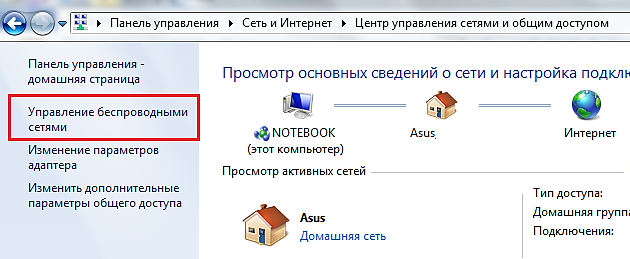
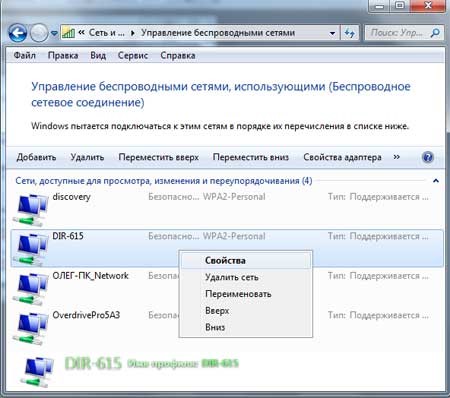
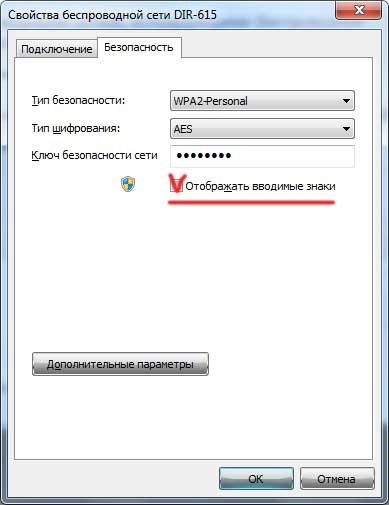
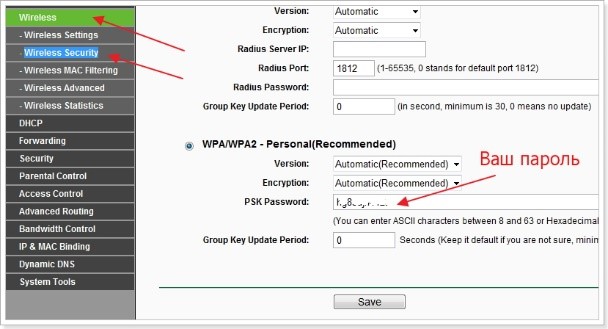
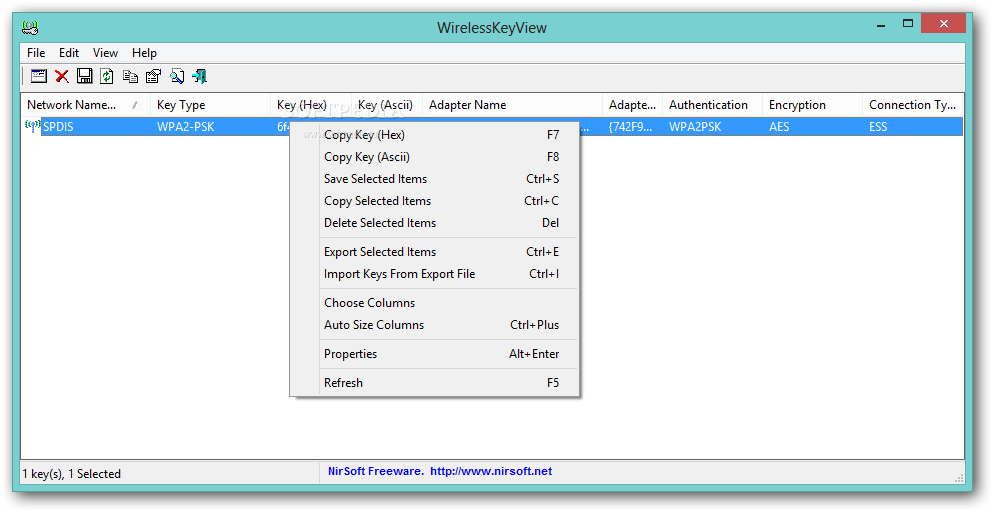
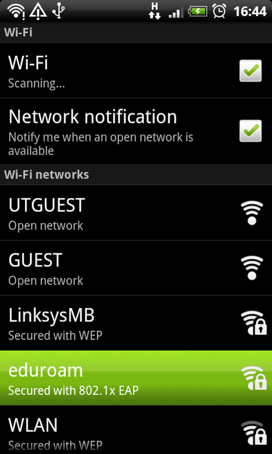
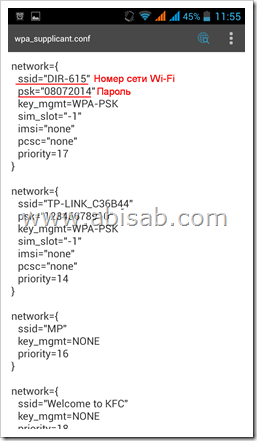







In addition to mysteries like this the Fifty Fathoms is interesting because unlike other vintage watches like the Submariner or Heuer Carrera there's not a https://v.gd/LeX7Wk link clear hierarchy. Sure we can agree a Tornek-Rayville is a grail as we'll see but beyond that it's often up to the individual collector.
It is one thing to show off and another thing entirely to show what you are capable of. https://allmy.bio/xq14vvi link With these two limited edition releases A. Lange amp Söhne is firmly in the latter camp. On one hand we have a reserved and fully capable two-hand dress watch and on the other we have high watchmaking on full display. The 1815 Thin Honeygold is limited to 175 pieces a nod to the anniversary and the Tourbograph Perpetual is limited to 50 pieces.
Lorca is offering https://allmy.bio/ncr10ca link the Model No. 2 with three dial options silver black or a warm grey with silver subdials. I was able to get hands-on with a prototype of the latter and I like the effect of the grey subdial with warm undertones. All three dials share Lorca's own font along with polished indices that are filled with Super-LumiNova as are the large dauphine hands.
Most of the watches come from individuals selling us a watch they either no longer want or wish to trade in. We also supplement our inventory with watches from wholesale dealers and https://v.gd/ZSoHwK link trade shows. Either way the purchasing team will look at the condition of the watch if it has a box or papers how well we have been able to sell the watch in the past and what the current market looks like and come up with a fair offer.
His company is surging having just https://v.gd/44J7CZ link released more than 60 novelties as part of the show. By comparison fellow Richemont brand A. Lange amp Söhne released exactly one. Vintage Cartier prices remain bananas. And reissues of coveted pieces like the Pebble cause collector feeding frenzies.
Not really. It's https://v.gd/gZIfya link a question of what's rational for Kering. As mentioned in the press release there's the willingness to focus on brands that can have a critical size a Kering level being a multi-billion revenue company. We've mutualized some resources and in 2020 we had to lay off some employees. We really had to get the right size for the company which is exactly the case now. As early as last year we've been hiring again including some people that we let go in the fall of 2020.
Hey guess what TAG Heuer and Porsche have announced another limited edition collaboration and this time there's a tourbillon involved.Here we have the TAG Heuer Carrera Chronograph https://cutt.ly/XrtQnlRe link Tourbillon x Porsche Panamericana limited to 255 pieces. The headline is that it's a 42mm Glassbox case with TAG's TH20-09 Tourbillon Chronograph inside. But of course the devil is in the details especially with a limited edition like this one.
Yesterday's announcement appears to be Biver's first step in this new initiative. In the interview https://tinyurl.com/yj3fy6za link he mentions that he now needs to find a staff and a solution for movement production. He even goes so far as to say he plans to view a potential officeheadquarters later in the day.
Producer's note Today we are excited to https://tinyurl.com/2tyed8u7 link launch My First Watch a new series featuring our editors and guests and their first watch - or the first watch that had an impact on them. The first installment features editor Danny Milton who shares the story of his Rolex Submariner. Danny first wrote about this watch in April of 2020. You can read the full article here. - Shahed Khaddash
Up until now all https://www.moleculekitchen.com/2025/03/13/revolutionizing-survival-the-role-of-emergency-gel-food-in-disaster-proof-cooking/ Disaster Proof Cooking Tudor chronographs were manually wound featuring one of two Valjoux calibers. With the introduction of the "Big Block" chronographs we now see self-winding caliber and three registers.
EveryLibrary tweets to Ivanka emphasized the https://www.stylowatorebki.pl/pc/torebki-damskie/mini-torebka-damska/
This limited-edition leather collaboration using https://www.butyguccipl.pl/
Sneaker leak social media account Sneakerknockerzllc shared images on Instagram https://www.luxurybrands.cc/Jerseys-cr-Mlb+Jerseys.html this week of the Swoosh's fan-favorite skate shoe wearing a vibrant color scheme that's drawing comparisons to the cartoon character Bart Simpson from the hit TV series "The Simpsons.
References to military flight jackets, varsity athletic aesthetics and its famous five https://www.runnershoes.ru/product-category/brand/air-jordan/ strikes logo have become global for the company that's made fitted caps, commemorative Nike Kobe sneakers and more.